Når vi bestemmer oss for å oppgradere iPhone til det nyeste operativsystemet, er problemer og problemer forskjellige. Etter oppgradering kan for eksempel problemene være at iPhone ikke lades, iPhone sitter fast i gjenopprettingsmodus, iPhone-data mistet / forsvant, og den vanlige, iPhone blir sittende fast på "Trykk Hjem for å oppdatere".
I denne artikkelen vil vi fokusere på å fikse problemet "Trykk hjem for å oppgradere" og gi deg 4 løsninger for å fikse det på iOS-enhetene dine.

Ta følgende trinn for å starte iPhone 15/14/13/12/11/XS/XS Max/XR/X/8/7, etc.

Gjenta denne handlingen mer enn 5 ganger. Hvis du er en heldig hund, kan du gå inn på skjermen som du har lov til å oppgi passordet.
Ulike iPhone-modeller fungerer litt annerledes for å starte iPhone på nytt, og sjekk detaljene her start på nytt iPhone.
Hvis du ikke har lyktes ennå, kan du prøve å tvinge omstart av iOS-enheten din. Tvangsstartmetoden til forskjellige enheter varierer fra hverandre. Vennligst sjekk detaljene nedenfor.
For iPhone 6/6-er eller tidligere eller iPad:
Fortsett å trykke på Sleep / Wake knappen og Hjemprodukt knappen til Apple-logoen vises.

For iPhone7 / 7 Plus:
Hold lang trykk volum ned knappen og Hvileknapp til skjermen kommer tilbake og starter på nytt med Apple-logoen.

For iPhone 8/8 Plus / X / XS / XR og nyere:
Trykk og slipp raskt volum opp og volum ned knappen henholdsvis, og trykk deretter og hold nede Side knappen til du ser Apple-logoen.

Hvis iPhone-en din fryser under oppdateringen, kan du dra iPhone-en din fast i "Trykk for å oppgradere" og få den til å fungere bra ved å gjenopprette den med iTunes.
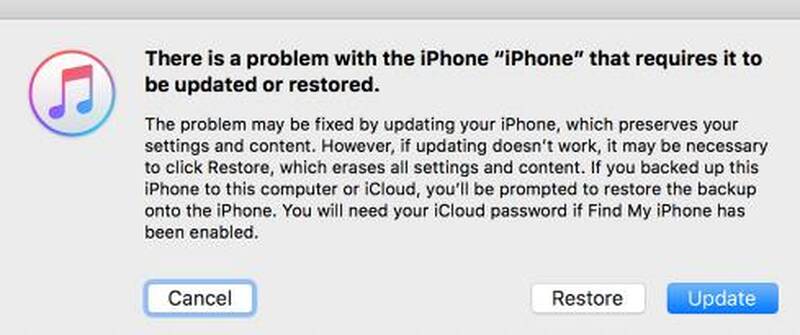
Når du har prøvd alle metodene ovenfor og fortsatt ikke klarte å fikse problemet med "Trykk hjem for å oppdatere", kan du prøve iOS System Recovery. Det kan hjelpe deg med å omgå problemet og fikse iPhone til normal tilstand. Kraftig lar den deg også nedgradere / oppdatere iOS-systemer, fikse problemene med iPhone som sitter fast i gjenopprettingsmodus, deaktivere iPhone etter feil i opplåsingen og så videre.
100 % sikker. Ingen annonser.
100 % sikker. Ingen annonser.
Her er de detaljerte trinnene for å fikse iPhone fast på Press Hjem for å oppdatere.





Hvis det ikke er noe problem med enhetene dine når du prøver trinn 4, kan du klikke på "Optimaliser"-knappen for å nyte bedre iOS-ytelse.
iPhone er deaktivert for å låse opp feil? iPhone sitter fast i Apple-logoen, hodetelefonmoduseller FaceTime-slutt? iOS-systemgjenoppretting kan gjøre deg en fordel. Selvfølgelig kan det løse flere problemer enn nevnt ovenfor. Du kan sjekke mer informasjon på egen hånd.
1. Hvorfor sitter iPhone fast når jeg forbereder oppdatering?
Kanskje programvaren eller maskinvareproblemet avbrøt nedlastingsprosessen av den siste iOS-oppdateringen.
2. Hvordan fikser jeg iPhone fast i lydløs modus?
Til fikse iPhone fast i stille modus, kan du starte iPhone på nytt eller oppdatere iOS. Hvis alt dette ikke fungerer, kan du prøve Aiseesoft iOS System Recovery for å fikse problemet.
3. Hvordan fikser jeg iPhone som sitter fast i gjenopprettingsmodus?
Hvis din iPhone sitter fast i gjenopprettingsmodus, kan du bruke Aiseesoft iOS System Recovery for å fikse det. Gå inn i iOS System Recovery-vinduet, og klikk Start-knappen for å bekrefte at iPhone sitter fast i gjenopprettingsmodus. Klikk deretter på Reparer-knappen for å begynne å laste ned programtillegget og få iPhone ut av gjenopprettingsmodus.
I denne artikkelen deler vi 4 løsninger for å omgå Press Home to Upgrade-problemet når du oppgraderer iOS-enhetene dine til den nyeste versjonen. Hvis du leter etter programvare for å redde iPhone fra Press Home for å oppgradere, kan iOS System Recovery oppfylle behovet ditt. Hvis du har spørsmål om det, kan du legge igjen ordene i kommentaren nedenfor.
iPhone stakk problemet
1. Gå ut av shuffle-modus på iPhone / iPod 2. iPhone fast på lasteskjermen 3. Løsninger for WhatsApp iCloud Backup Stuck 4. iPhone stakk av i gjenopprettingsmodus 5. iPhone festet på Apple-logoen 6. Fix iPhone fast i hodetelefonmodus 7. Fix iPhone Stuck når du bekrefter oppdateringen 8. Fix iPhone Stuck på FaceTime Ending-skjermen
Fest iOS-systemet ditt til det normale i forskjellige problemer som å sitte fast i DFU-modus, gjenopprettingsmodus, hodetelefonmodus, Apple-logo osv. Til det normale uten tap av data.
100 % sikker. Ingen annonser.
100 % sikker. Ingen annonser.